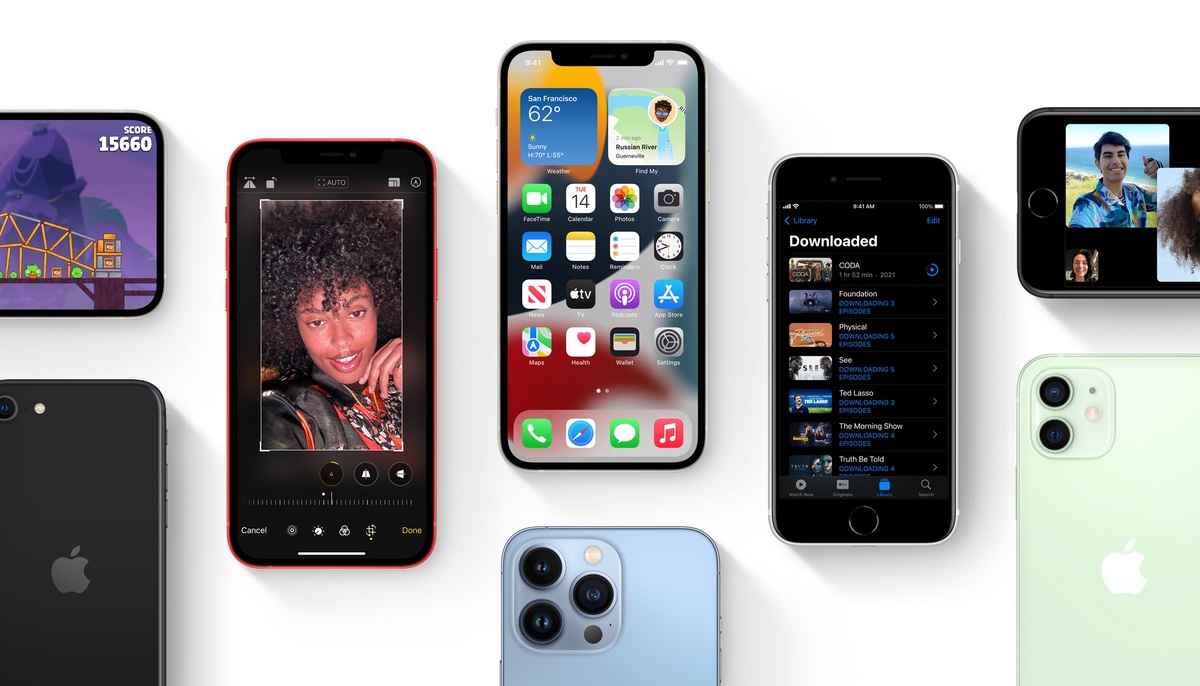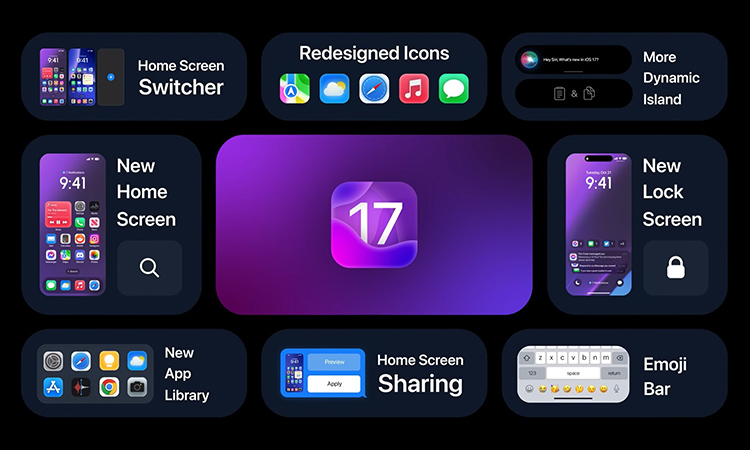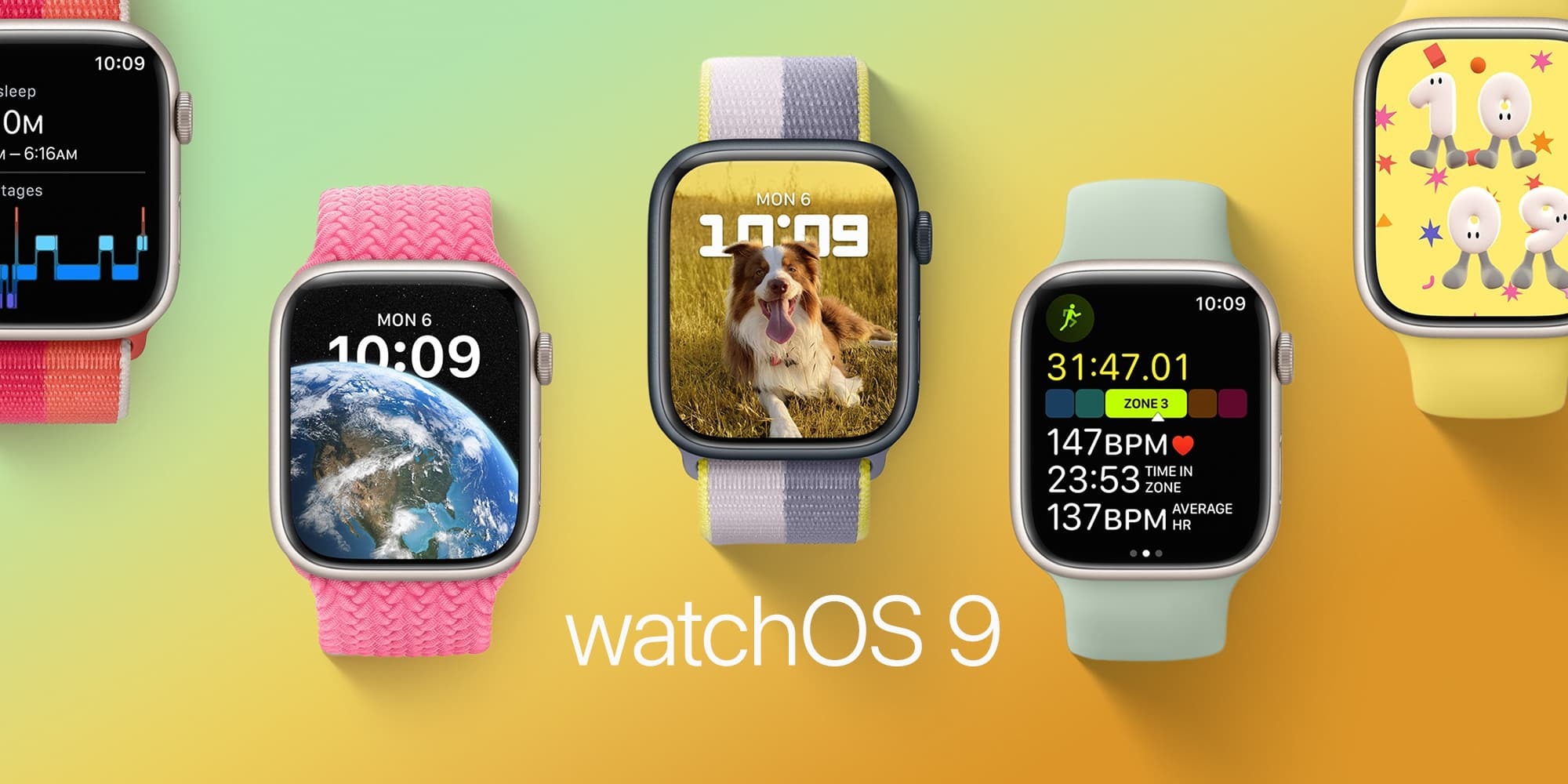اپل در کنفرانس سالانهی توسعهدهندگان خود از iOS 15.4 رونمایی کرد. آخرین نسخهی سیستم عامل iOS چندین ویژگی هیجانانگیز مانند صدای فضایی FaceTime، SharePlay ،Live Text، جستجوی عکس Spotlight و موارد دیگر را برای آیفون شما به ارمغان میآورد. اگر مشتاق به تجربهی این ویژگیها در نسخهی بتای توسعهدهنده هستید، میتوانید در این مطلب از بخش آموزش اپلی مجلهی انارمگ با آموزش آپدیت iOS 15.4 آیفون (نسخهی بتای توسعهدهنده) همراه ما باشید.
iOS 15.4 در iPhone 6s به بعد پشتیبانی میشود. در زیر مدل دستگاههای سازگار با این نسخه از سیستم عامل آمده است:
نکته: نسخههای بتای توسعهدهنده اکثرا همراه با باگ هستند، پس بهتر است آن را روی دستگاه ثانویه خود دانلود و نصب کنید و از آیفون خود در iCloud یا رایانه شخصی بکآپ تهیه کنید.
علاوه بر این برای دانلود نسخهی بتای توسعهدهنده iOS 15.4 باید یک حساب اپل دولوپر داشته باشید. (۹۹ دلار در سال)
نحوهی دانلود نسخهی بتای توسعهدهندهی iOS 15.4 در آیفون
۱-سافاری را در آیفون خود باز کنید و به developer.apple.com بروید.
۲-روی Download New Betas ضربه بزنید. سپس با ایمیل و رمز عبور حساب توسعهدهندهی اپل وارد اکانت توسعهدهندهی خود بشوید.
۳-به بخش iOS 15.4 beta بروید و Install Profile را ضربه بزنید.
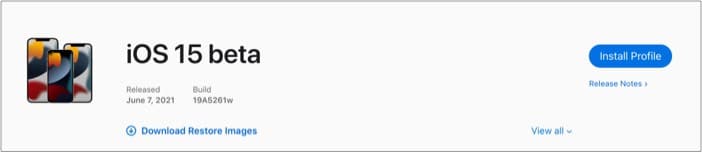
ممکن است پنجرهی بالا روی صفحه ظاهر شود که میگوید وبسایت در حال تلاش است تا تنظیمات را برای نمایش نمایهی پیکربندی باز کند.
۴-روی Allow و سپس Close ضربه بزنید. تا نمایهی نرم افزار بتای iOS برای شما دانلود شود.
۵-تنظیمات را باز کنید. Profile Downloaded را انتخاب کنید.
۶-روی Install ضربه بزنید و رمز عبور را وارد کنید.
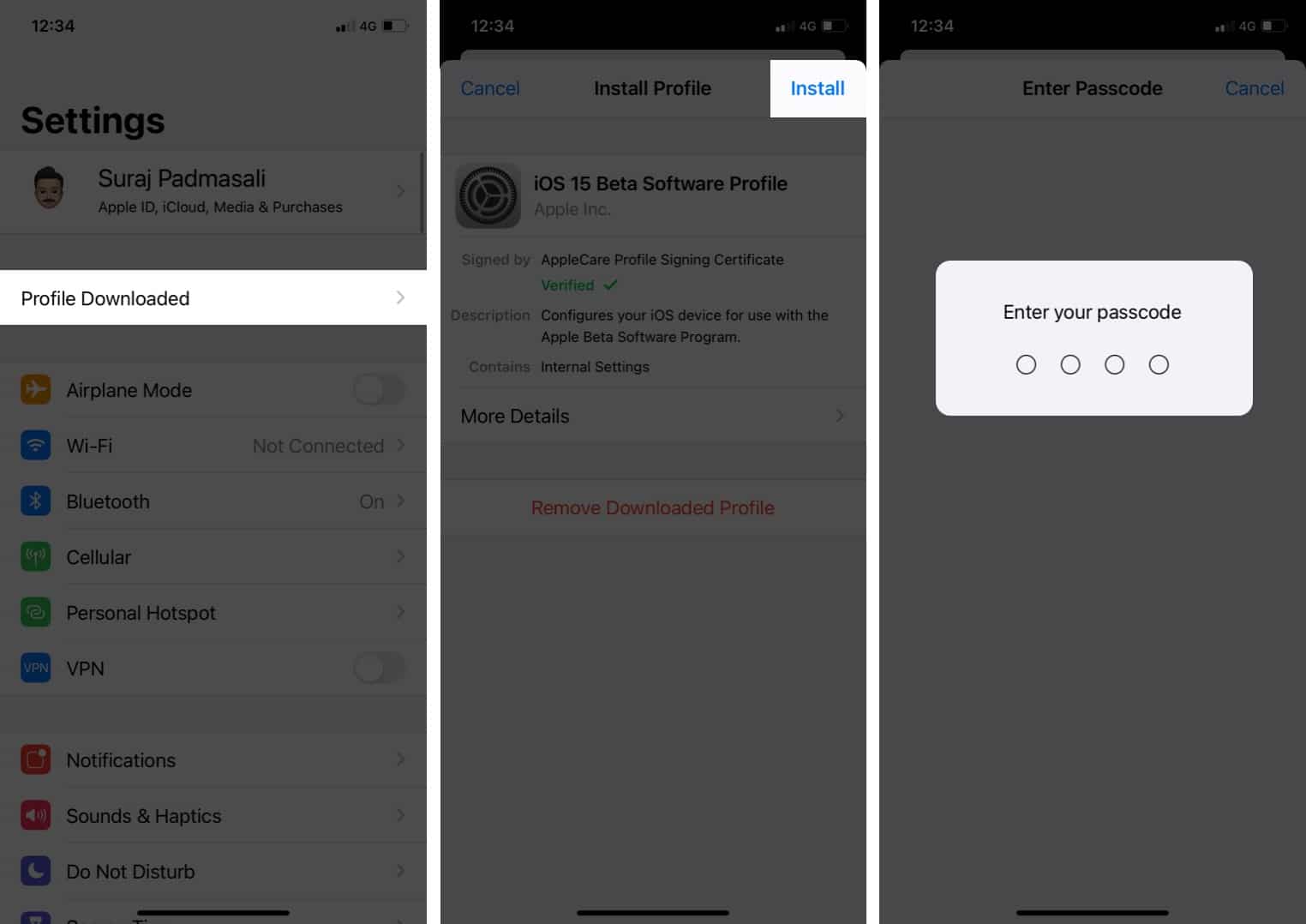
۷-روی Install در بالا سمت راست ضربه بزنید و دوباره از پایین ضربه بزنید.
۸-در نهایت روی Restart ضربه بزنید تا تغییرات لازم اعمال شود.
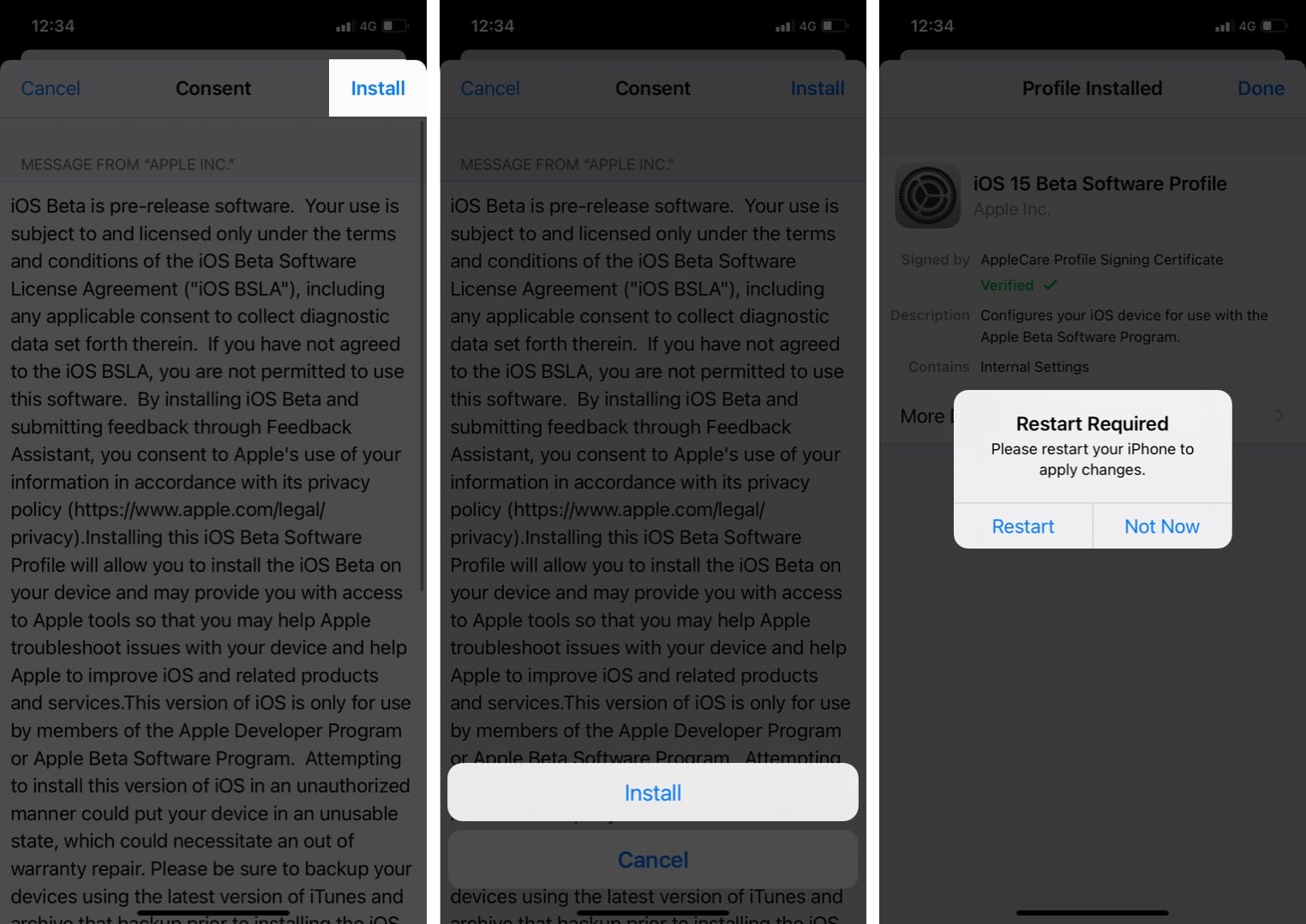
روی Restart ضربه بزنید تا تغییرات بتا توسعهدهنده iOS 15 اعمال شود.
هنگامی که نمایهی بتای iOS 15.4 روی آیفون شما نصب شد. در ادامه مراحل نصب آخرین نسخهی بتای توسعهدهنده iOS را دنبال کنید.
نحوهی نصب نسخهی بتای توسعهدهندهی iOS 15.4 در آیفون
۱-تنظیمات آیفون را باز کنید و روی General ضربه بزنید.
۲-روی Software Update ضربه بزنید.
۳-روی Download and Install ضربه بزنید.
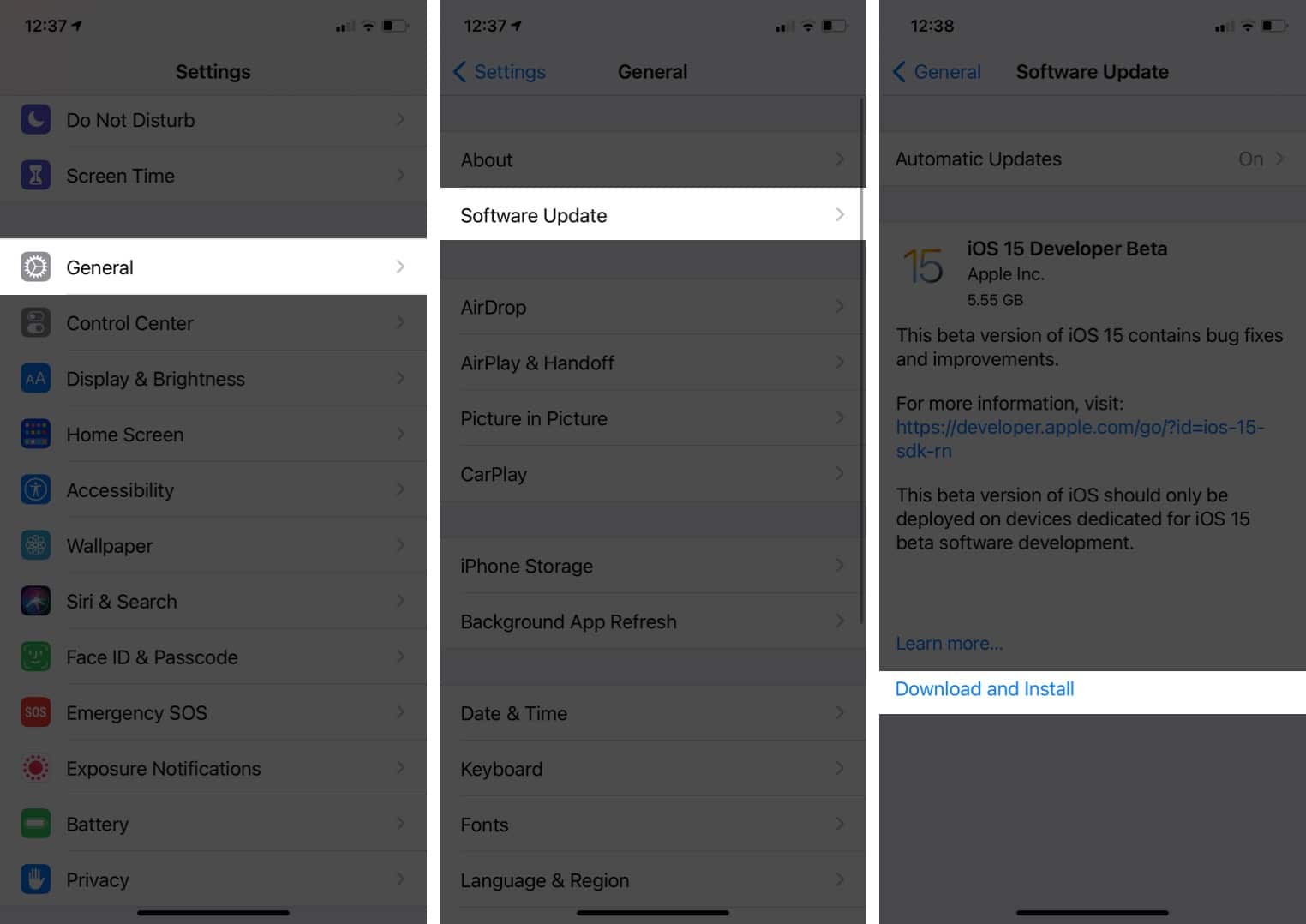
۴-رمز عبور آیفون خود را وارد و دستورالعملهای روی صفحه را دنبال کنید.
۵-پس از دانلود فایل روی Install Now ضربه بزنید.
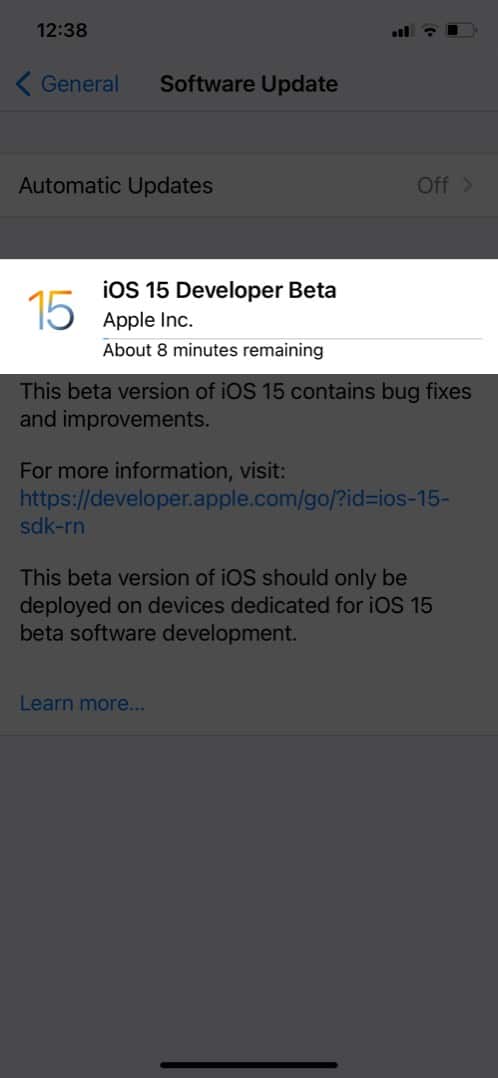
اگر در دانلود بهروزرسانی با مشکل مواجه شدید، ممکن است به دلیل ترافیک دانلود همزمان دیگر توسعهدهندگان باشد که باعث ایجاد مشکل در سرور اپل میشود. پس برای مدتی صبر کنید.
پس از نصب بتا iOS 15.4 ممکن است لازم باشد رمز عبور آیفون و رمز عبور اپل آیدی خود را وارد کنید تا آیکلود و سایر تنظیمات مشابه را بهروز نگه دارید.
دانلود و نصب نسخهی بتای توسعهدهنده iOS 15.4 با استفاده از Finder
در موارد خاص اگر نتوانستید مستقیما نسخهی بتای iOS 15.4 را روی آیفون خود دانلود کنید، میتوانید از Finder روی macOS Catalina ،Big Sur ،Monterey استفاده کنید. در ادامه نحوهی کار را آوردهایم:
۱- بازیابی نرمافزار بتای iOS را برای آیفون خود از صفحهی دانلود Apple Developer دانلود کنید.
۲-در مک خود Finder را راهاندازی کنید و آیفون خود را وصل کنید.
۳-آیفون خود را از نوار کناری صفحه انتخاب کنید.
۴-در پنل Summary کلید Option را فشار بدهید و نگه دارید و روی گزینهی Restore iPhone کلیک کنید.
۵-فایل بازیابی نرمافزار بتای iOS را پیدا و آن را باز کنید.
۶- اکنون روی Restore کلیک کنید تا نصب شروع شود.
۷-پس از این که نسخهی بتا با موفقیت نصب شد، آیفون شما مجدد راهاندازی میشود. دستگاه برای تکمیل فعالسازی به یک اتصال شبکهی فعال نیاز دارد.
به این ترتیب میتوانید نسخهی بتای توسعهدهنده iOS 15.4 را روی آیفون خود دانلود و نصب کنید و ویژگیهای جدید آن را بررسی و امتحان کنید.